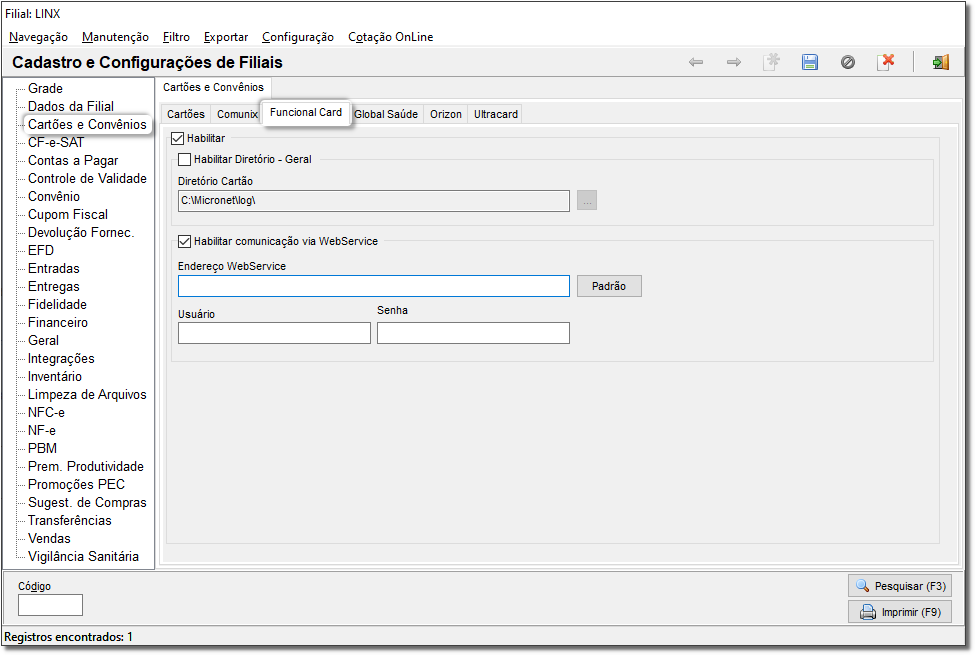...
| Expandir | ||
|---|---|---|
Para habilitar a opção da Funcional Card, vá até o menu Configurações > Filiais > Cartões e Convênios na aba Funcional Card. Figura 01 - Configurações - Funcional Card Habilite a opção "Habilitar comunicação via WebService", inclua o endereço, usuário e senha em seguida pressione o botão ou pelas teclas de atalho (Ctrl + G).
|
Autorização no portal da funcional card
| Expandir | ||
|---|---|---|
Para realizar uma venda com a Funcional Card é necessário acessar o portal.
Ao entrar no portal, aparecerá a seguinte tela. Figura 02 - Portal Funcional Card Insira o Usuário e Senha e em seguida pressione o botão "Entrar" e seguirá para a próxima tela. Figura 03 - Portal Funcional Card Escolha a opção que deseja para prosseguir com a venda, nesse exemplo será utilizada a opção de inserir o número do Cartão. Figura 04 - Portal Funcional Card Após verificar se os dados estão corretos, pressione o botão "Continuar" e seguirá para a próxima tela. Figura 05 - Portal Funcional Card Insira o produto desejado, a quantidade, se precisa de receita ou não, a data da receita, a UF do cadastro do CRM do médico e o CRM. Em seguida clique em "Confirmar" e irá para a próxima tela. Figura 06 - Portal Funcional Card Onde será necessário inserir a receita, caso foi selecionado a opção "Sim" na tela anterior, caso tenha selecionado a opção "Não", não será necessários inserir a receita. Para continuar o processo, pressione o botão "Confirmar". Figura 07 - Portal Funcional Card Caso o consumidor queira ganhar pontos, basta cadastrar o CPF e inserir o mesmo. Após isso aparecerá a seguinte tela. Figura 08 - Portal Funcional Card Onde terá toda a ordem de compra, com o número de autorização. |
...